
تجميع علامات التبويب في Safari على الـ Mac
يمكنك تنظيم علامات التبويب في مجموعات لتسهيل التبديل بسرعة بين مجموعات مواقع الويب ذات الصلة.
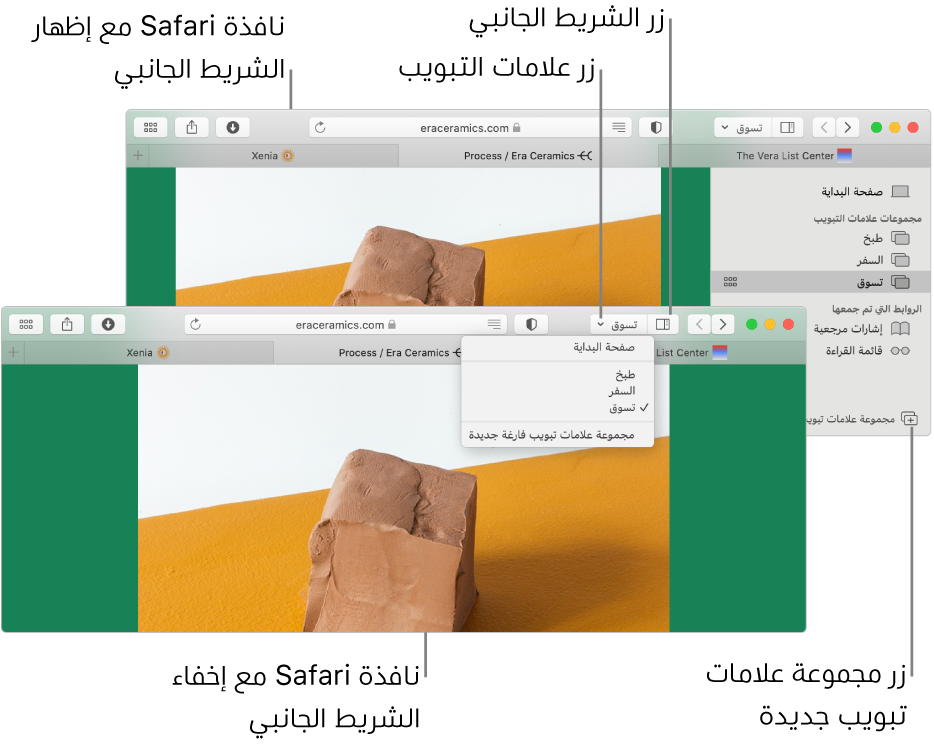
إنشاء مجموعة علامات تبويب من علامات التبويب الموجودة في النافذة الحالية
في تطبيق Safari
 على Mac، انقر على السهم لأسفل
على Mac، انقر على السهم لأسفل  بجوار زر الشريط الجانبي في شريط الأدوات.
بجوار زر الشريط الجانبي في شريط الأدوات.إذا كان الشريط الجانبي مفتوحًا، فانقر على زر مجموعة علامات تبويب جديدة
 في شريط الأدوات.
في شريط الأدوات.اختر مجموعة علامات تبويب جديدة من [عدد] علامات التبويب.
أدخل اسمًا لمجموعة علامات التبويب، ثم اضغط على الرجوع.
إنشاء مجموعة علامات تبويب عبر تحديد علامات تبويب
في تطبيق Safari
 على Mac، انقر على السهم لأسفل
على Mac، انقر على السهم لأسفل  بجوار زر الشريط الجانبي في شريط الأدوات.
بجوار زر الشريط الجانبي في شريط الأدوات.إذا كان الشريط الجانبي مفتوحًا، فانقر على زر مجموعة علامات تبويب جديدة
 في شريط الأدوات.
في شريط الأدوات.اختر مجموعة علامات تبويب فارغة جديدة.
أدخل اسمًا لمجموعة علامات التبويب، ثم اضغط على الرجوع.
اضغط على المفتاح تحكم مع النقر على علامة تبويب في شريط علامات التبويب، اختر نقل إلى مجموعة علامات تبويب، ثم اختر مجموعة علامات تبويب.
يمكنك كذلك سحب علامات تبويب من شريط علامات التبويب إلى مجموعة علامات تبويب.
فتح مجموعة علامات تبويب
في تطبيق Safari
 على Mac، انقر على السهم لأسفل
على Mac، انقر على السهم لأسفل  بجوار زر الشريط الجانبي في شريط الأدوات.
بجوار زر الشريط الجانبي في شريط الأدوات.اختر مجموعة علامات تبويب.
إذا كان الشريط الجانبي مفتوحًا، فانقر على مجموعة علامات تبويب في الشريط الجانبي.
لمعاينة الصور المصغرة لمواقع الويب في مجموعة علامات تبويب، انقر على مجموعة علامات التبويب في الشريط الجانبي، ثم انقر على زر إظهار العرض العام لعلامات التبويب ![]() .
.
تحرير مجموعة علامات تبويب
في تطبيق Safari ![]() على الـ Mac، قم بأي مما يلي:
على الـ Mac، قم بأي مما يلي:
حذف علامة تبويب من مجموعة علامات تبويب: افتح مجموعة علامات التبويب، ضع المؤشر فوق علامة التبويب في شريط علامات التبويب، ثم انقر على الزر إغلاق
 على يمين علامة التبويب.
على يمين علامة التبويب.ترتيب علامات التبويب في مجموعة علامات تبويب: في شريط علامات التبويب، يمكنك سحب علامة تبويب قبل علامة تبويب أخرى أو بعدها.
ترتيب مجموعات علامات تبويب: في الشريط الجانبي، يمكنك سحب مجموعة علامات تبويب قبل مجموعة علامات تبويب أخرى أو بعدها.
حذف مجموعة علامات تبويب: في الشريط الجانبي، اضغط على المفتاح تحكم مع النقر على مجموعة علامات تبويب، ثم اختر حذف.
إعادة تسمية مجموعة علامات تبويب: في الشريط الجانبي، اضغط على المفتاح تحكم مع النقر على مجموعة علامات تبويب، اختر إعادة تسمية، أدخل اسمًا، ثم اضغط على الرجوع.
يمكنك إرسال الروابط الموجودة في مجموعة علامات تبويب بالبريد إلى آخرين عبر سحب مجموعة علامات تبويب من الشريط الجانبي في Safari إلى رسالة في البريد.
تتم مشاركة مجموعة علامات التبويب مع الـ iPhone والـ iPad وأي جهاز Mac آخر تم تسجيل الدخول عليه باستخدام حساب Apple ID نفسه.